Ransomware adalah salah satu jenis ancaman berbahaya malware komputer yang di instalasi oleh pihak tidak bertanggungjawab (penggodam) yang akan mengunci fail, komputer dan hardisk dengan menggunakan algoritma berbahaya.
Serangan Ransomware termasuklah semua jenis komputer, telefon pintar dan peranti-peranti yang tertentu.
Jika telah diserang virus berbahaya ini, untuk mendapatkan kunci atau unlock fail, hardisk yang terjejas, mangsa terpaksa membayar wang tebusan di dalam bentuk Bitcoin (matawang siber) kepada pihak penggodam terbabit.
Kesan buruk adalah sangat besar bagi organisasi yang menyimpan maklumat penting di dalam komputer.
Apa itu WannaCry Ransomware?
WannaCry Ransomware merupakan ancaman siber terbaharu bagi serangan ransomware yang telah diumumkan Pakar Keselamatan Siber pada 12 Mei 2017 yang lalu.
Serangan ransomware merebak secara meluas ke hampir semua negara di seluruh dunia.
Bagaimana WannaCry Ransomware bertindak?
Ransomware bertindak setelah berjaya memasuki komputer dengan menggunakan kaedah penanaman trojan atau memuat turun attachment file atau mengklik attachment yang dibekalkan di dalam emel (sebagai contoh cara Ransomware Locky bertindak).
Setelah memasuki sistem komputer mangsa, Locky akan menjalankan penyulitan (encrypt) kepada sistem fail mangsa dan untuk menyahsulit (decrypt) fail-fail ini mangsa perlu membayar tebusan dalam matawang Bitcoin melalui Darkweb yang telah ditetapkan.
WannaCry Ransomware boleh memasuki semua sistem operasi Windows yang terdapat kelemahan MS17-010 atau dikenali dengan kod nama EternalBlue iaitu sejenis kelemahan melibatkan serangan Remote Code Execution (RCE) keatas kelemahan pada Microsoft Server Message Block 1.0 (SMBv1).
Serangan yang berjaya akan membuat instalasi kepada DoublePulsar backdoor dan seterusnya menyerang kernel sistem operasi Windows.
Harga 'Wang Tebusan' WannaCry Ransomware
Harga wang tebusan untuk mendapatkan fail atau hardisk yang encrypted adalah sekitar RM1,,000-RM2500 (0.17-0.35 Bitcoin).
Jenis-jenis WannaCry Ransomware
Berikut adalah nama-nama virus WannaCry Ransomware yang telah dikenal pasti:
Berikut adalah beberapa paparan yang terjejas dengan virus WannaCry Ransomware:
Perkara asas cara mengelak serangan WannaCry Ransomware
Jangan klik pautan seperti ini!
Malware (WinMain) ini akan sentiasa mencuba untuk berkomunikasi dengan web yang tidak berdaftar. Sekiranya, malware WinMain berjaya berkomunikasi, malware ini akan cuba mencipta satu fail yang terletak pada C:\WINDOWS\mssecsvc.exe dan kemudian akan di 'Execute' didalam sistem operasi.
Berhati-hati dan jangan lupa untuk membaca langkah-langkah bagi mengelakkan ancaman WannaCry Ransomware.
BACA INI JUGA: 5 Hacker Wanita Paling Cantik
sumber: elihjapahar
Serangan Ransomware termasuklah semua jenis komputer, telefon pintar dan peranti-peranti yang tertentu.
Jika telah diserang virus berbahaya ini, untuk mendapatkan kunci atau unlock fail, hardisk yang terjejas, mangsa terpaksa membayar wang tebusan di dalam bentuk Bitcoin (matawang siber) kepada pihak penggodam terbabit.
Kesan buruk adalah sangat besar bagi organisasi yang menyimpan maklumat penting di dalam komputer.
Apa itu WannaCry Ransomware?
WannaCry Ransomware merupakan ancaman siber terbaharu bagi serangan ransomware yang telah diumumkan Pakar Keselamatan Siber pada 12 Mei 2017 yang lalu.
Serangan ransomware merebak secara meluas ke hampir semua negara di seluruh dunia.
Bagaimana WannaCry Ransomware bertindak?
Ransomware bertindak setelah berjaya memasuki komputer dengan menggunakan kaedah penanaman trojan atau memuat turun attachment file atau mengklik attachment yang dibekalkan di dalam emel (sebagai contoh cara Ransomware Locky bertindak).
Setelah memasuki sistem komputer mangsa, Locky akan menjalankan penyulitan (encrypt) kepada sistem fail mangsa dan untuk menyahsulit (decrypt) fail-fail ini mangsa perlu membayar tebusan dalam matawang Bitcoin melalui Darkweb yang telah ditetapkan.
WannaCry Ransomware boleh memasuki semua sistem operasi Windows yang terdapat kelemahan MS17-010 atau dikenali dengan kod nama EternalBlue iaitu sejenis kelemahan melibatkan serangan Remote Code Execution (RCE) keatas kelemahan pada Microsoft Server Message Block 1.0 (SMBv1).
Serangan yang berjaya akan membuat instalasi kepada DoublePulsar backdoor dan seterusnya menyerang kernel sistem operasi Windows.
Harga 'Wang Tebusan' WannaCry Ransomware
Harga wang tebusan untuk mendapatkan fail atau hardisk yang encrypted adalah sekitar RM1,,000-RM2500 (0.17-0.35 Bitcoin).
Jenis-jenis WannaCry Ransomware
Berikut adalah nama-nama virus WannaCry Ransomware yang telah dikenal pasti:
- WannaCrypt
- WannaCry
- WannaCrypt0r
- WCrypt
- WCRY
- WinMain
Berikut adalah beberapa paparan yang terjejas dengan virus WannaCry Ransomware:
Perkara asas cara mengelak serangan WannaCry Ransomware
- Mengelakkan dari memuat-turun fail dari emel yang tidak dapat dikenalpasti dan juga sentiasa menyemak alamat emel yang diterima (emel rasmi jabatan atau emel persendirian).
- Melakukan imbasan keselamatan (antivirus) pada pemacu (external harddisk/ thumbdrive) yang disambungkan pada komputer.
- Mengelakkan dari memuat turun sebarang fail dari sumber internet yang tidak dikenal pasti.
Jangan klik pautan seperti ini!
Malware (WinMain) ini akan sentiasa mencuba untuk berkomunikasi dengan web yang tidak berdaftar. Sekiranya, malware WinMain berjaya berkomunikasi, malware ini akan cuba mencipta satu fail yang terletak pada C:\WINDOWS\mssecsvc.exe dan kemudian akan di 'Execute' didalam sistem operasi.
Berhati-hati dan jangan lupa untuk membaca langkah-langkah bagi mengelakkan ancaman WannaCry Ransomware.
BACA INI JUGA: 5 Hacker Wanita Paling Cantik
sumber: elihjapahar






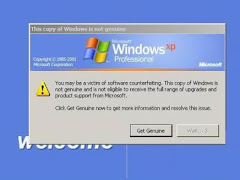



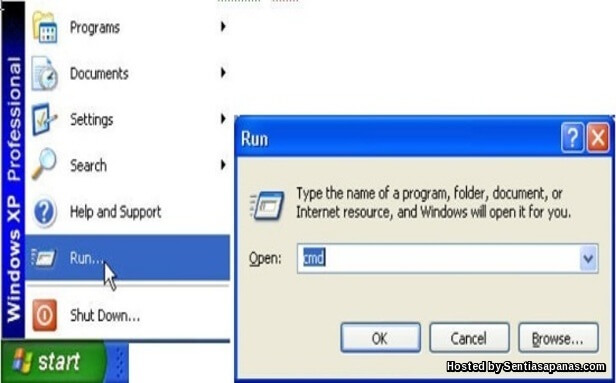










.jpg)



































